Tu nuevo iPhone te ha salido por un ojo de la cara -o has sido de los afortunados que lo hemos conseguido a un precio decente sin venderle el alma al diablo-, lo desempaquetas, lo activas y empiezas a usarlo, pero... ¿estás seguro que no tiene ningún problema de hardware que no has sido capaz de detectar?
Hoy os voy a enseñar, gracias al recopilatorio que ha hecho el equipo de TUAW a comprobar que todos los componentes de tu nuevo terminal funcionen correctamente uno a uno, cosa que nos ahorrará muchos dolores de cabeza en un futuro:
- Aspecto exterior: el iPhone debe presentar un acabado inmaculado, sin muescas, ralladas o golpes (obvio).
- Botones: todos se deben deslizar con suavidad. Presionándolos solo una vez y de forma corta, el de Sleep debería bloquear el terminal, el Home llevarte a la pantalla de inicio o a Spotlight, el de Subir/Bajar volumen lo propio y el de Mute silenciar el terminal (si todo está correcto, deberías notar el motor de vibración).
- Conector dock y memoria flash: si existe algún problema a la hora de sincronizar el teléfono con iTunes -no lo reconoce o no carga y probáis otro cable usb- es probablemente un defecto en el conector, en el caso de que iTunes lo reconozca y nos de error -cosa no muy habitual- nos encontraremos ante un caso de memoria corrupta.
- Conector jack: inserta en el agujero los auriculares que te venían con el móvil en el agujero -hasta el fondo-, ambos auriculares deberían reproducir sonido y los controles deberían responder a tus órdenes, así mismo como Voice Over, con el que podrás testear el correcto funcionamiento del micrófono.
- Micrófonos y altavoz: mientras llamas presiona el botón derecho que aparece en pantalla (altavoz), el sonido debería oírse claro y sin distorsiones para ti (suponiendo buena cobertura) y lo mismo -además de un mínimo sonido de fondo- para la persona con la que está hablando.
- Pantalla multitáctil: para asegurarnos que no existan puntos muertos en nuestra pantalla abriremos el bloc de notas y escribiremos en modo vertical y los dos horizontales que nos permite el móvil: "Steve Jobs sueña con grandes murciélagos peludos, tristes, zarrapastrosos y xenófobos que sobrevuelan West Hampton, en Virginia." (La frase no tiene sentido, simplemente busca abarcar el máximo de teclado, para los prácticos podéis limitaros a escribir "qwertyuiop asdfghjkl zxcvbnm").
- Apariencia de la pantalla: para comprobar si tu pantalla presenta amarilleos, entra en el menú de Configuración, el fondo blanco/gris te ayudará a distinguir las zonas afectadas. Para ver si existen píxeles muertos o vagos -será difícil, debido a la alta densidad- entra en iPhone dead pixel test desde el navegador del terminal.
- Bluetooth: si eres de los afortunados que puedes hacer tethering, configura tu ordenador para poder recibir internet de tu iPhone, si se enlazan correctamente, todo perfecto. Si eres de Orange y actualizaste la configuración de operador, prueba de conectar al terminal con unos auriculares bluetooth o a un teclado inalámbrico -el de Apple, por ejemplo-.
- Wi-Fi: fácil, si puedes conectarte y navegar desde la conexión de tu casa/universidad/trabajo, funciona.
- 3G: Si estás en una área con buena cobertura no deberías tener que hacer nada especial para ver que el icono de conexión a una red UMTS. Va, probad el death grip, que lo estáis deseando... ¿A que no es para tanto?
- EDGE/GPRS: Os toca dirigiros a Configuración > General > Red y desactivar el 3G. Si donde había antes un "3G" os aparece un circulo, podéis llamar perfectamente y navegar por safari a una velocidad irrisoria, funciona correctamente.
- Rendimiento (GPU/CPU): los juegos con gráficos y texturas muy complejas no se deberían reproducir con ningún tipo de tirón-cuelgue. Las apps tendrían que lanzarse en un abrir y cerrar de ojos.
- Batería: pon un vídeo a reproducir (repitiéndose) con el brillo predeterminado con el que te viene el iPhone. La duración estimada según Apple hasta que se agotase la batería es de 10 horas, si te dura 7 o menos es hora de preocuparse.
- Brújula, GPS, Acelerómetro, Grioscopio y Sensor de Proximidad: Sensor Monitor para iPhone se encargará de comprobar que todos estos aspectos estén funcionando en óptimas condiciones (la interfaz es la que se muestra en la primera imagen que acompaña a la entrada).



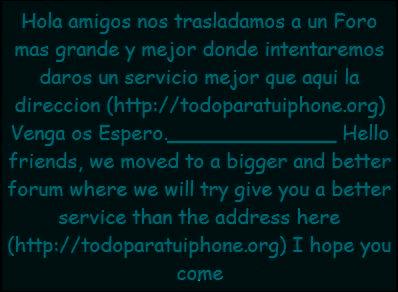
















0 comentarios:
Publicar un comentario